| JDGMILL講座 その5 |
その3ではサンプルの設定ファイルを読み込みしました。
しかしこのままの状態で設定の変更を行うとオリジナルのサンプル設定ファイルを書き変えてしまう事になります。
そこで、自分用の設定ファイルとして名前を付けて保存してみましょう。
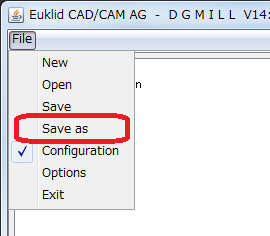
ファイル保存ダイアログが出るので、好きな名前を付けてSaveボタンを押します。
下図の例では test という名前を付けています。
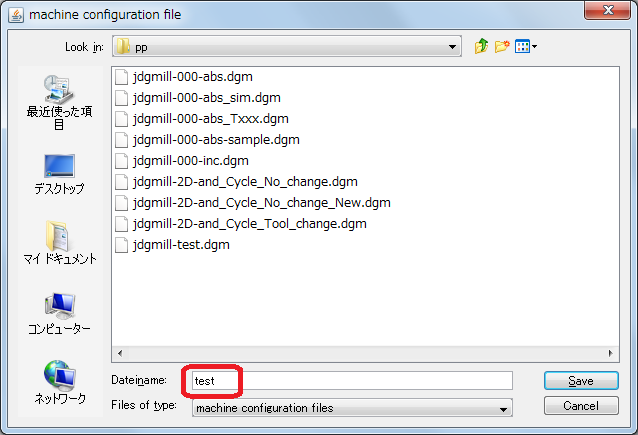
これで test.dgm
というファイルが作られます。
以降、このファイルに対して変更を加えていくことにします。
|